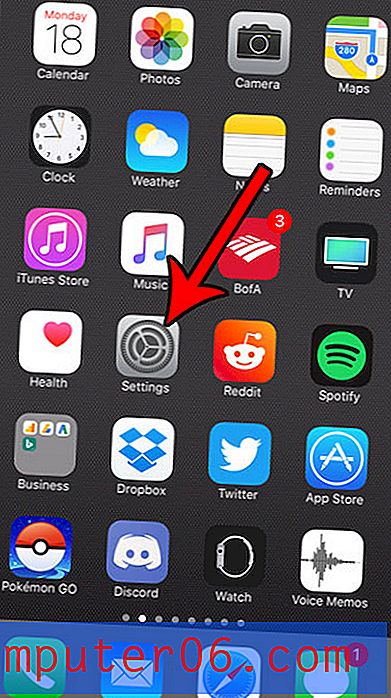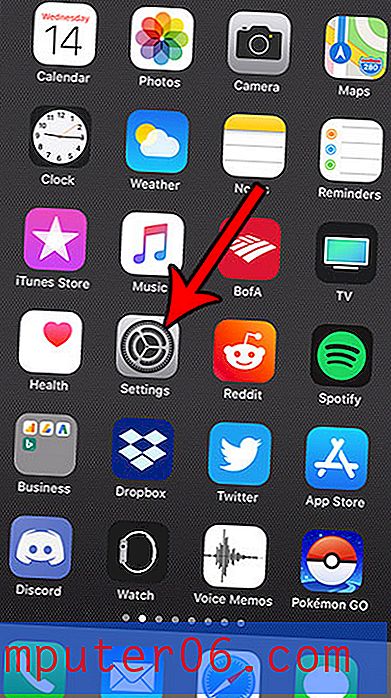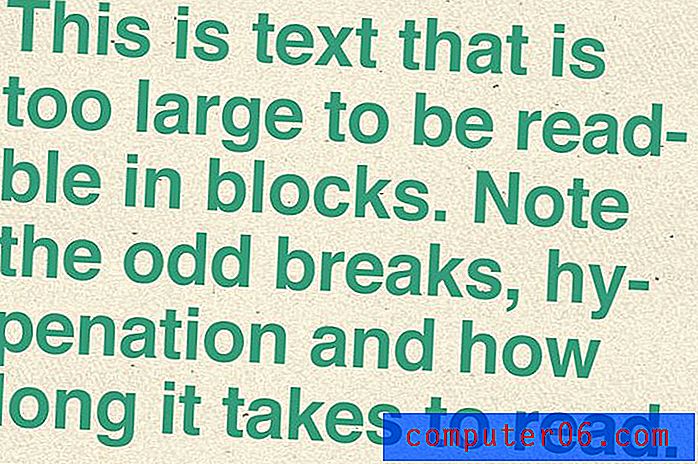Mac에서 기본 파인더 창을 변경하는 방법
MacBook의 Finder 앱은 Mac에서 저장하고 만든 파일을 찾아서 열 수있는 기본 방법입니다. 저장 공간이 부족한 경우 삭제하려는 파일을 찾는 데 유용 할 수도 있습니다.
데스크탑에서 폴더를 두 번 클릭하면 Finder가 해당 폴더로 직접 열립니다. 그러나 도크 또는 런치 패드에서 Find 앱을 실행하면 Finder가 다른 위치로 열립니다. 해당 위치는 현재 설정에 따라 달라질 수 있습니다. 예를 들어, Finder가 최근 파일을 엽니 다. 그러나 이것은 사용자 정의 가능한 설정이며, Finder를 다른 위치로 열 수있는 몇 가지 옵션이 있습니다.
MacBook Air에서 새로운 Finder Windows의 위치를 선택하는 방법
이 기사의 단계는 macOS High Sierra의 MacBook Air에서 수행되었습니다. 이 설정을 변경하면 Finder 앱을 열 때 표시되는 위치가 변경됩니다. 그러나 바탕 화면이나 다른 특정 위치를 통해 폴더를 두 번 클릭하면 폴더가 열리는 방식에 대해서는 아무런 변화가 없습니다.
1 단계 : Finder 윈도우를 엽니 다.

2 단계 : 화면 상단의 메뉴 막대에서 Finder 를 클릭 한 다음 기본 설정 옵션을 선택하십시오.
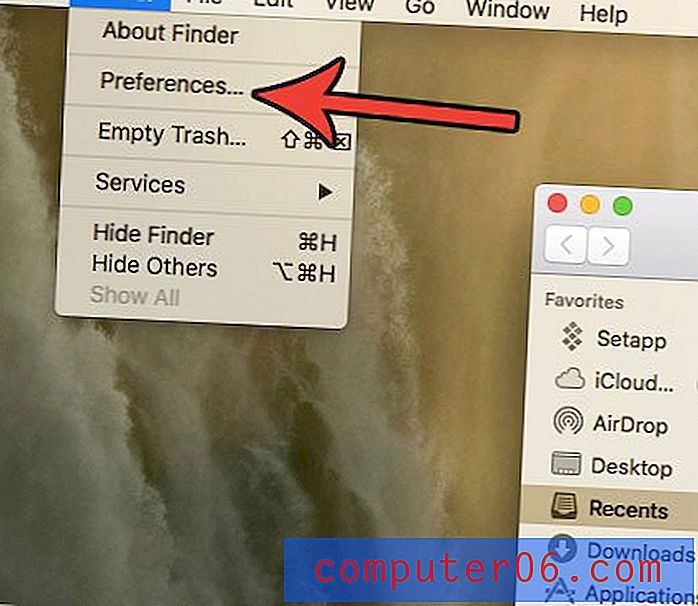
3 단계 : New Finder window shows 아래의 드롭 다운 메뉴를 클릭하십시오.
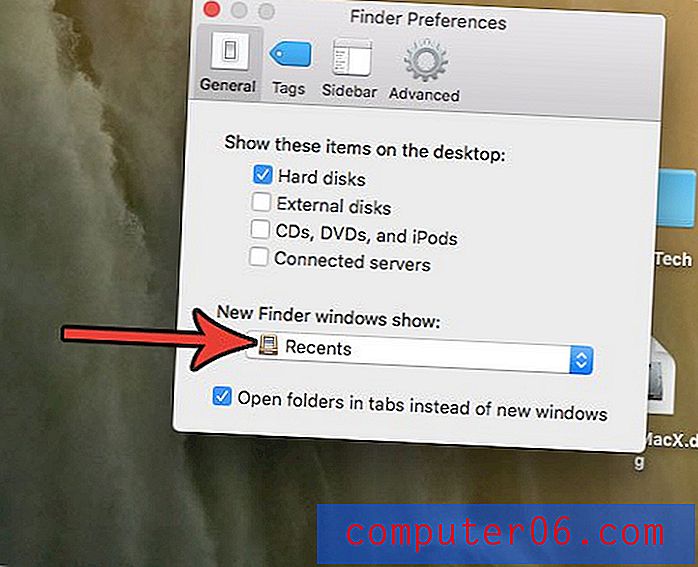
4 단계 : Finder 앱을 시작할 때 열려는 위치를 선택하십시오.
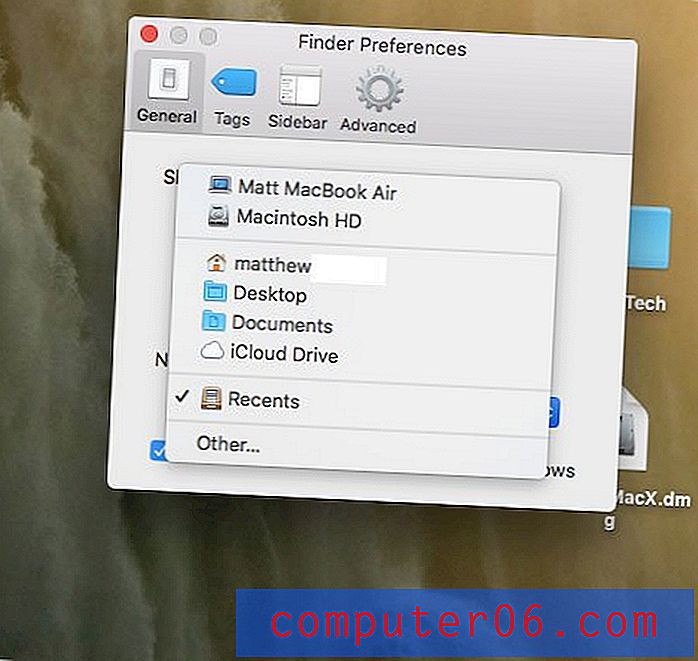
Mac에서 정크 및 기타 불필요한 파일을 관리하는 데 도움이되는 앱을 찾고 계십니까? CleanMyMac을 확인하고 MacBook의 유지 관리 및 유틸리티 응용 프로그램에서 원하는 것을 제공하는지 확인하십시오.